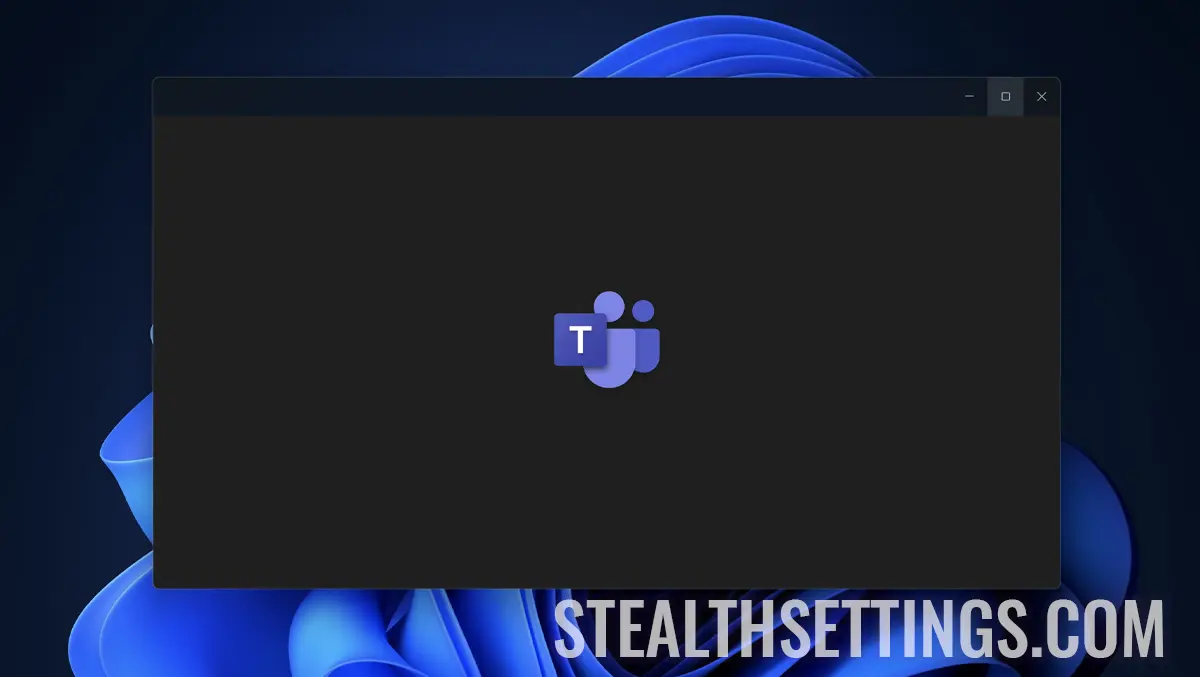
Comment pouvez-vous désactiver le démarrage automatique des équipes Microsoft sur Windows 11
Comment pouvez-vous désactiver le démarrage automatique des équipes Microsoft sur Windows 11
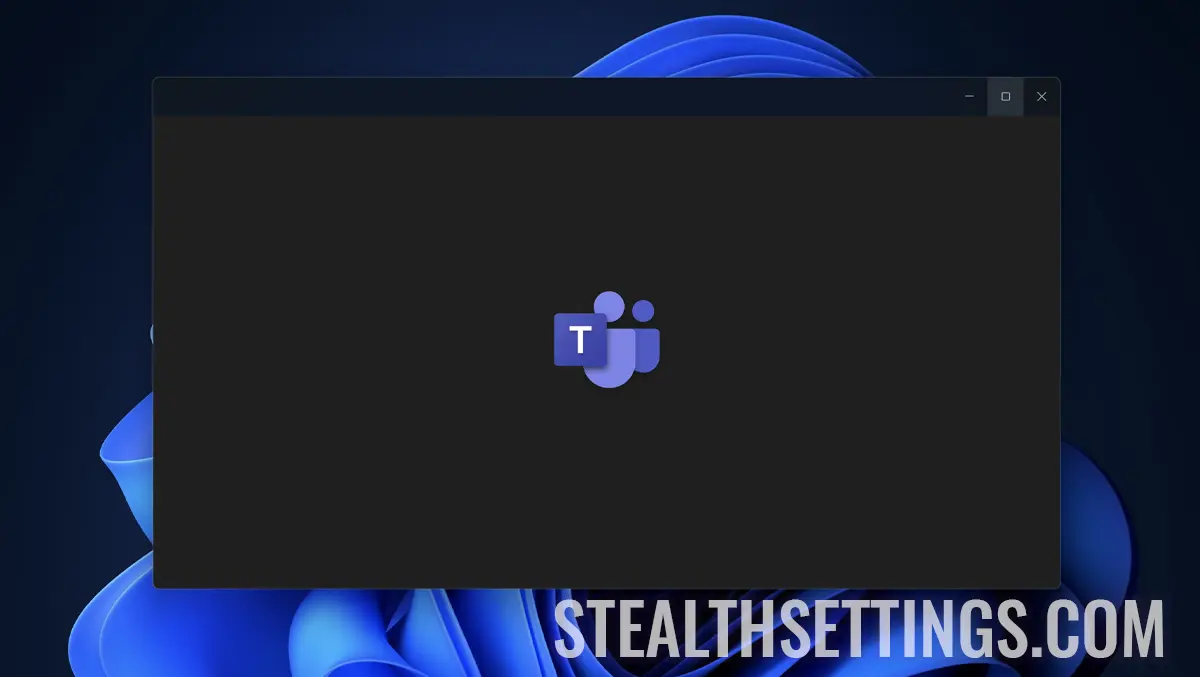
Même s'il ne s'agit pas d'une application utilisée par tout le monde, Microsoft estime que le démarrage automatique de Microsoft Teams sur Windows 11 est dans l'intérêt des utilisateurs. Si vous n'utilisez pas cette application, dans ce petit guide, je vais vous montrer étape par étape comment désactiver le démarrage automatique de Microsoft Teams sur Windows 11.
L'application Microsoft Teams est largement utilisée dans le monde, aussi bien par les utilisateurs individuels qui l'utilisent pour interagir avec leurs amis ou leur famille (Personnel), que par les entreprises ou les établissements d'enseignement (Travail ou École). Cependant, un assez grand nombre d'utilisateurs n'utilisent pas l'application et rien ne justifie donc le démarrage automatique de Microsoft Teams avec le système d'exploitation Windows 11.
Comment désactiver le démarrage automatique de Microsoft Teams sur les ordinateurs Windows
L'application Microsoft Teams utilise deux types de services sur les systèmes d'exploitation Windows 11. Le package d'application installé avec le système d'exploitation comprend le classique Microsoft Teams (Personnel) et la version plus récente dédiée aux équipes d'entreprise et aux étudiants, Microsoft Teams (Work ou School). Afin que ces applications ne consomment pas les ressources matérielles de votre ordinateur (RAM, CPU), il est recommandé de désactiver le démarrage automatique de l'application Teams une fois le système d'exploitation Windows 11 ouvert.
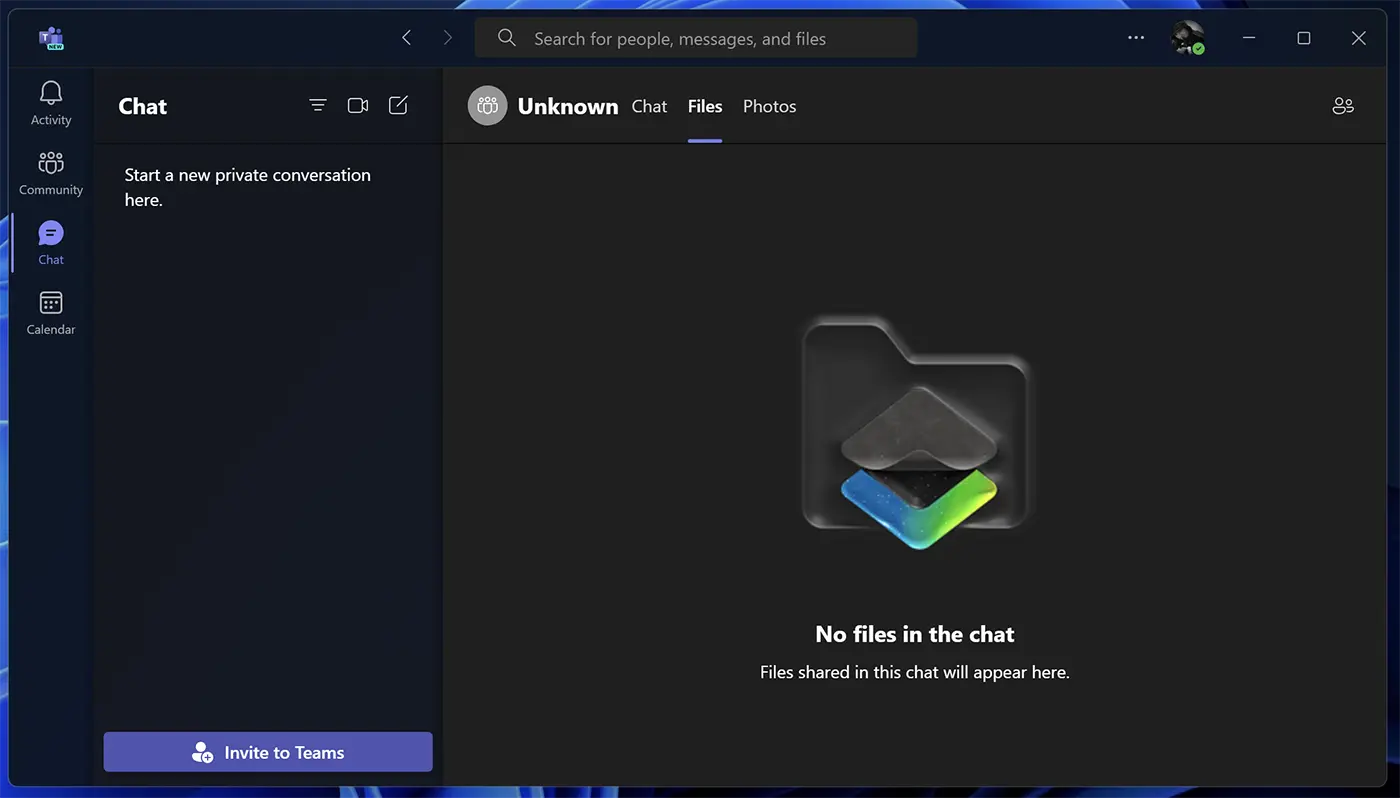
La désactivation peut se faire très simplement en suivant les étapes ci-dessous :
1. Ouvrez le gestionnaire de tâches (Task Manager), puis dans la barre latérale gauche allez sur “Applications de démarrage”.
2. Dans la liste des applications, faites un clic droit sur l'application Microsoft Teams, puis cliquez sur “Désactiver”.
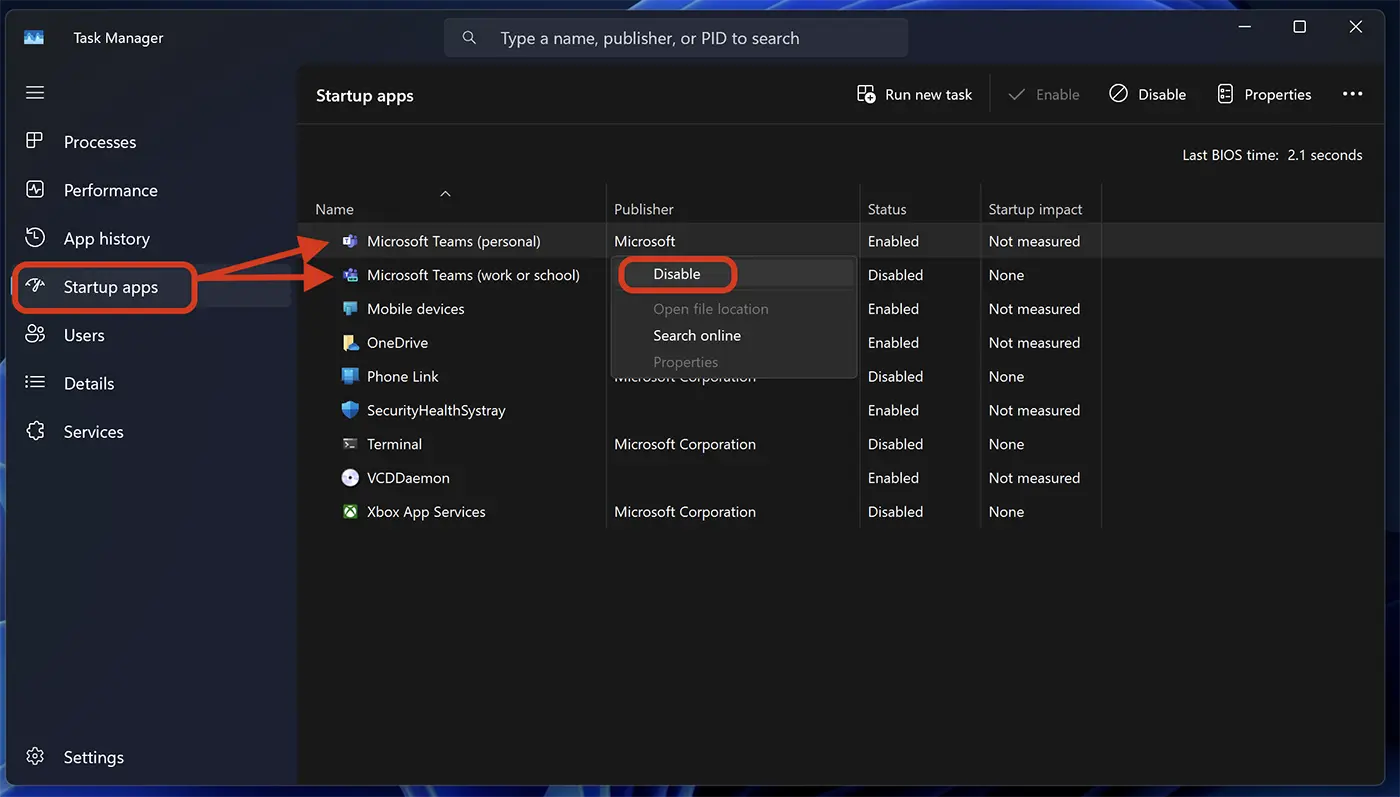
Si vous disposez de deux applications Microsoft Teams (“Personnel” et “Travail ou école”), vous devez désactiver les deux.
Voir aussi : Guides pratiques et astuces pour les PC Windows 11.
En suivant les étapes ci-dessus vous pourrez désactiver le lancement automatique de l'application Microsoft Teams lorsque vous allumerez votre ordinateur.
Une autre méthode par laquelle vous pouvez désactiver le démarrage automatique de Microsoft Teams sur Windows 11 consiste directement à partir des paramètres de l'application.
1. Accédez aux paramètres de Microsoft Teams.
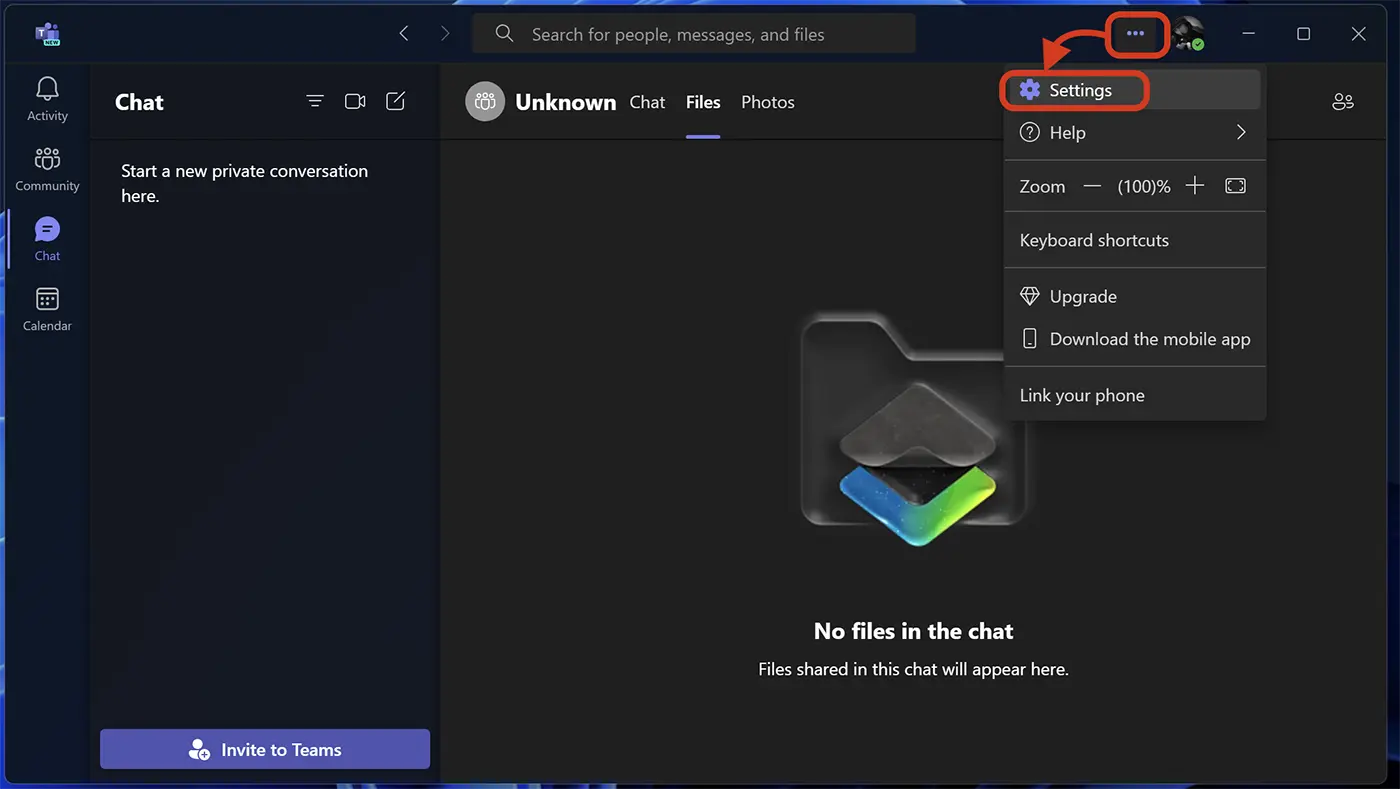
2. Dans les paramètres généraux, décochez l'option “Démarrage automatique des équipes”.
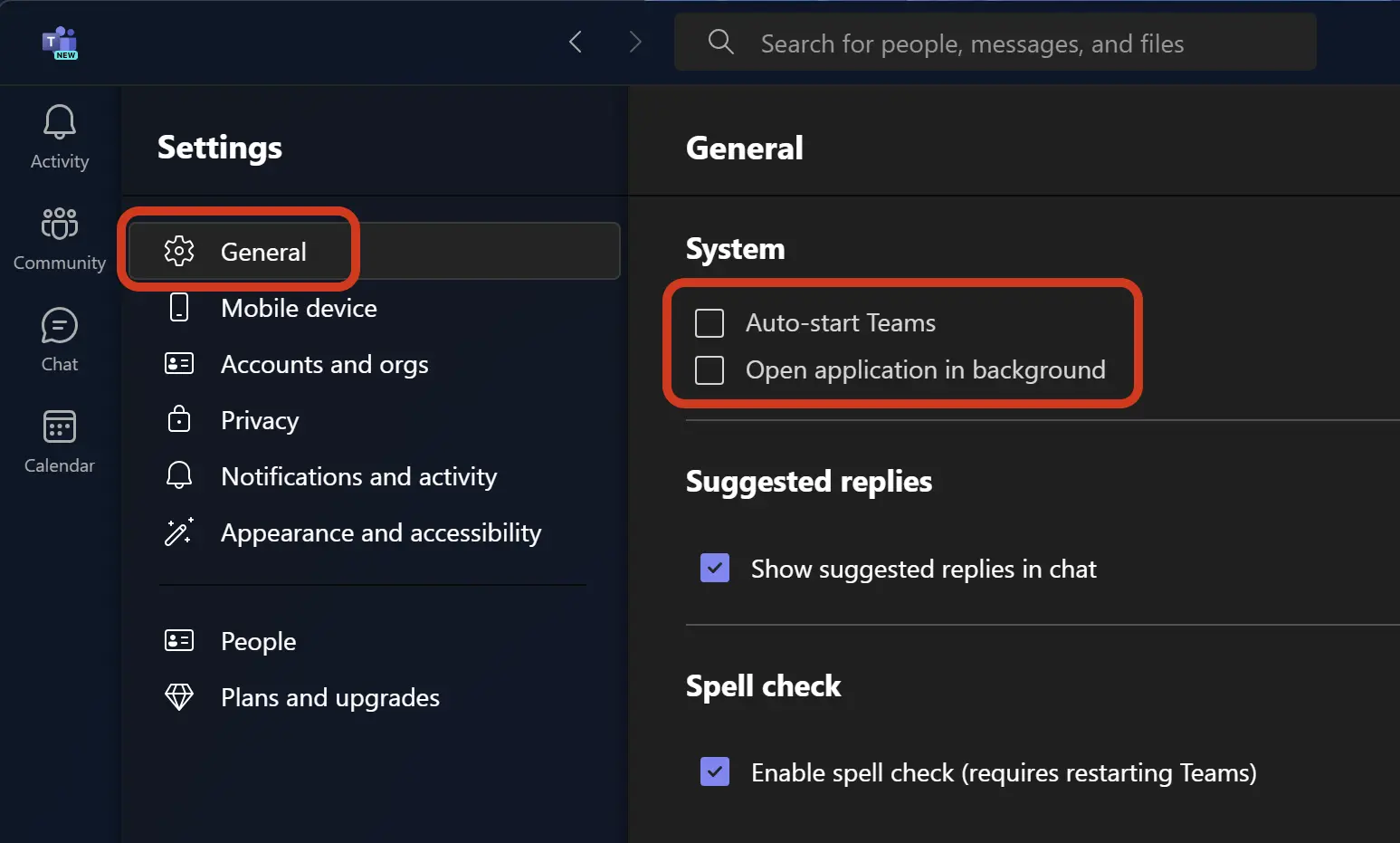
À partir de ces paramètres, vous pouvez également choisir si l'application Microsoft Teams peut s'exécuter en arrière-plan lorsque l'ordinateur est allumé. Bien sûr, si vous n’utilisez pas du tout cette application, il est recommandé de ne pas l’exécuter du tout.
Comment pouvez-vous désactiver le démarrage automatique des équipes Microsoft sur Windows 11
Quoi de neuf
À propos Stealth
Passionné de technologie, j'écris avec plaisir sur StealthSettings.com depuis l'année 2006. J'ai une vaste expérience des systèmes d'exploitation : macOS, Windows et Linux, ainsi que des langages de programmation et des plateformes de blogging (WordPress) et pour les boutiques en ligne (WooCommerce, Magento, PrestaShop).
Voir tous les messages de StealthVous pourriez également être intéressé par...

